「使っているうちにパソコンが遅くなる感じがします。 最初はあまり気にしていなかったのですが、今ではプログラムを開くのに1分近くかかるようになり、すでにとても遅くなっています。 ハードディスクは2年余り前のもので、主に残りの300GBを使用しているため、心配でした。 HDTuneでテストすると、読み込み速度が5MB/sを下回ることが分かりました。」
同じ問題で困っている方は、以下の解決策に従って、ハードディスクの読み込み速度が遅い問題を解決することができます。
ハードディスクの読み込み速度が遅くなる原因
HDDとSSDは、映画やゲームなどのファイルを保存するために、日常的によく使われています。 しかし、ハードディスクは異常に読み込みの速度が低下することがあります。 ハードディスクの速度が遅い原因を知り、問題解決に役立てるためには、まず、パフォーマンスが低下する原因を理解する必要があります。
- TorrentソフトとP2Pソフト
- 電源またはUSBポートの不足
- ハードディスクの空き容量不足
- ロジックエラーと不良セクタ
- ディスクが破損している
- ハードウェアの故障…
ハードディスクの読み込みに時間がかかる原因がわかったところで、これらの問題を解決するために、次の解決策を試してみましょう。
解決策1.ハードディスクを大容量のものに交換する
ハードディスクが古くて使い物にならない場合は、より大容量のハードディスクに交換することができます。
解決策2.遅いハードディスクにある不要なプログラムを閉じる、またはアンインストールする
同時に、複数のtorrentファイルをディスクにダウンロードしたり、同じディスクから映画を見たり、同じディスクにウイルスがないかチェックしたりすることもあります。 ディスクにどれだけの負担をかけたか、想像できますか? この時点で、タスクマネージャーを確認し、不要なプログラムをアンインストールする必要があります。
1.タスクマネージャーを確認する
ディスクに対して頻繁に読み書きの要求をしているプログラムがないか、ジョブ・マネージャーで確認してください。 不要なプログラムがバックグラウンドでディスクを占有していないことを確認します。
ステップ1.Windowsの検索バーに「タスクマネージャー」と入力し、「タスクマネージャー」を選択します。
ステップ2. 「プロセス」タブで、[ディスク]を見て、ハードディスクの容量を占めているものを確認します。
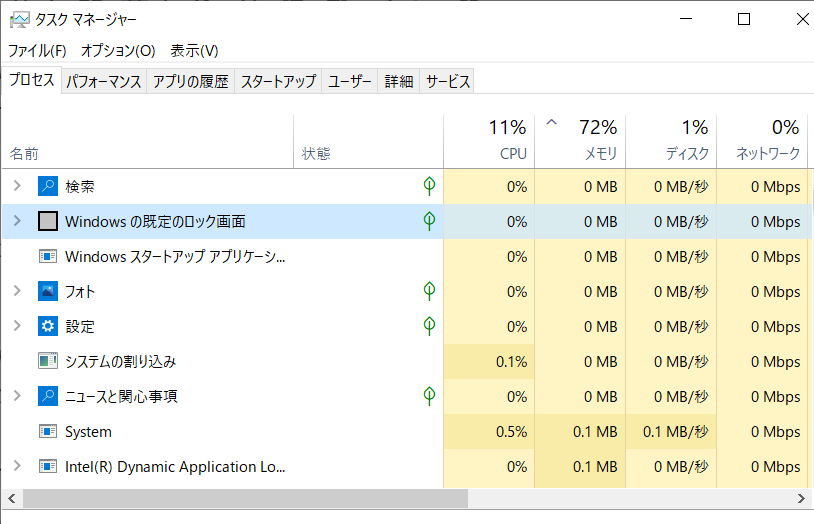
2.不要なプログラムのアンインストール
ハードディスクにたくさんの不要なプログラムがある場合、それらをアンインストールしてハードディスクの読み込み速度が遅い問題を改善することができます。
ステップ1.スタートメニューからコントロールパネルをクリックします。
ステップ2.「プログラムと機能」を選択します。
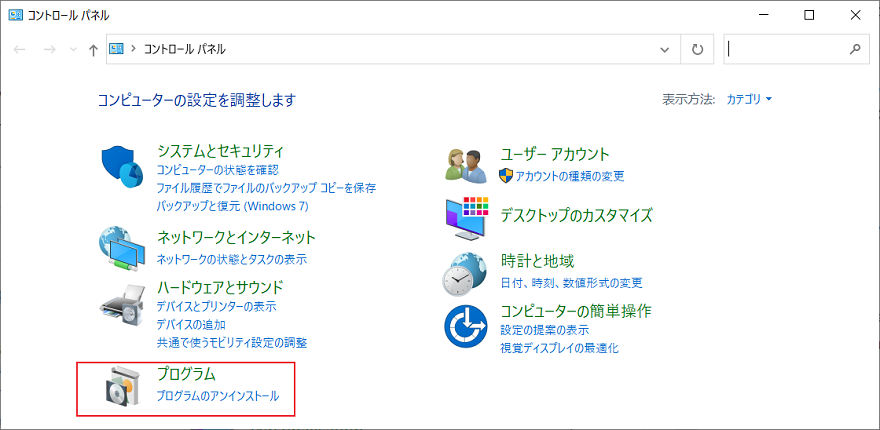
ステップ3. 次に、削除したいアプリをクリックして「アンインストール」をクリックします。
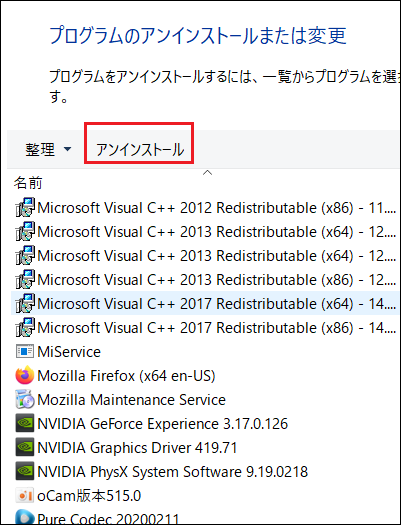
解決策3.SATAケーブルのポートを変換する
SATAケーブルに埃が溜まっていたり、緩んでいたりすると、警告なしにハードディスクの読み込み速度が遅くなることがあります。
ステップ1.1番目のSATAポートからSATAケーブルを外します。
ステップ2.SATAケーブルを最後のSATAポートに再接続します。
解決策4.ディスククリーンアップを実行する
不要なプログラムを削除してみても容量が増えない時にはディスクのクリーンアップを実施しましょう。外付けHDDやパソコンを使い続けると不要なプログラムや使っていないファイル・ゴミ箱内のデータなどが一時ファイルとして残り続けてしまいます。ディスククリーンアップの手順は以下の通りです。
1.タスクバーの県検索に「ディスククリーンアップ」と入力して開きます。
2.ディスククリーンアップを実行するドライブを選択します。
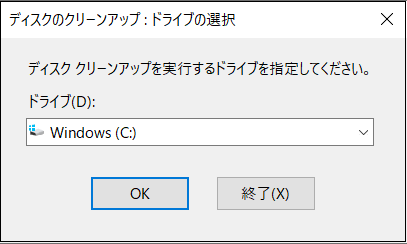
3.[システム ファイルのクリーン アップ]を左クリックします。データを削除するファイルが一覧で表示されたら[OK]を左クリックします。
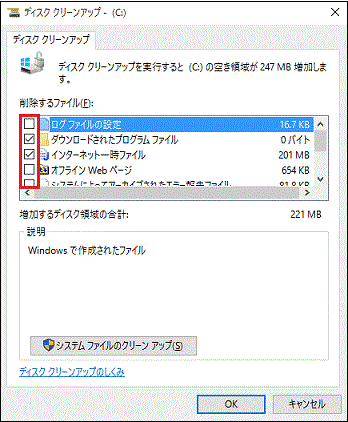
4.最後に表示された警告の画面の[ファイルの削除]を左クリックしてディスククリーンアップを開始します。
まとめ
Windowsでハードディスクの読み込みが遅いというエラーが発生した場合、この記事のハードディスクを高速化する方法を参考にしてください。 もし、もっと良い解決策があれば、ぜひコメントで教えてください。
